文章詳情頁
win11硬盤分區方法
瀏覽:147日期:2023-01-27 15:32:36
在安裝了最新的win11系統之后很多用戶的系統都沒有經過分區只有一個c盤,這樣是沒法很好使用的,所以需要分區,下面就帶來了win11硬盤分區方法,如果你是個萌新不懂怎么操作就來學習一下吧。
win11硬盤如何分區1、首先右擊桌面“我的電腦”,選擇“管理”。
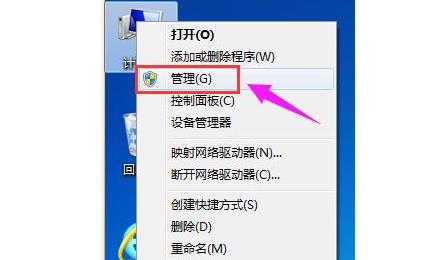
2、在彈出的窗口中,選擇“磁盤管理”。
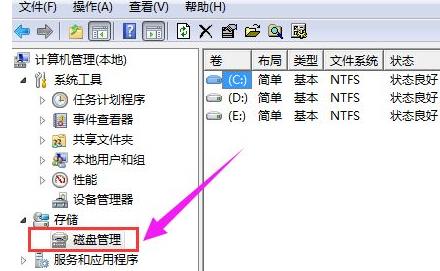
3、在窗口右下角可以看到磁盤,選擇要分區的磁盤并右擊。
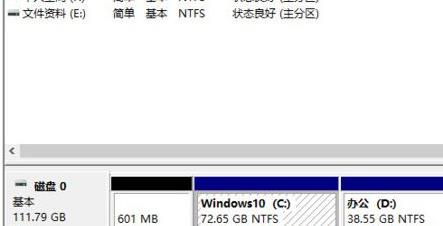
4、選擇“壓縮卷”選項。

5、此時能夠得出壓縮空間的數值,輸入需要的壓縮空間,點擊壓縮。
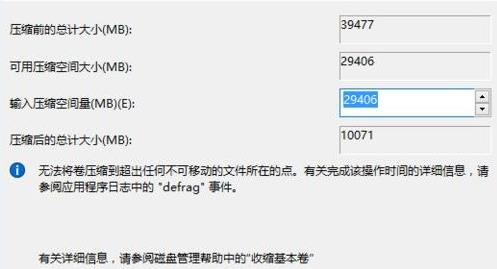
6、壓縮完成后會看到一個未分配的分區,右擊選擇“新建簡單卷”。

7、之后不斷點擊下一步進行安裝。

8、新建的簡單卷磁盤格式選擇“NTFS”即可。
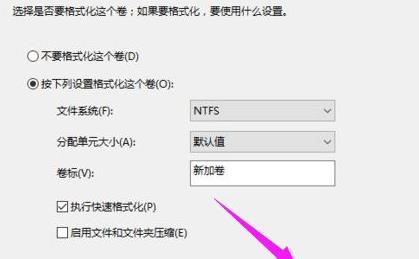
9、最后就可以看到新建的分區了。
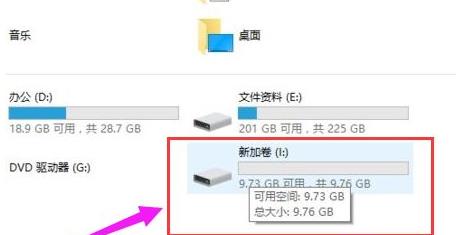
相關文章:Windows11操作系統曝光 | win11系統常見問題匯總
以上就是win11硬盤分區方法,分的區不建議太多空間也不必太大,想知道更多相關教程還可以收藏好吧啦網。
以上就是win11硬盤分區方法的全部內容,望能這篇win11硬盤分區方法可以幫助您解決問題,能夠解決大家的實際問題是好吧啦網一直努力的方向和目標。
上一條:win11設置免打擾詳細方法下一條:樹莓派安裝win11系統教程
相關文章:
1. regsvr32.exe是什么進程?regsvr32.exe進程詳細介紹2. centos7安裝clickhouse并設置用戶名密碼案例詳解3. 繞過msconfig巧妙設置Win 2000啟動項4. Atiptaxx.exe是什么?Atiptaxx.exe可以關閉嗎?5. svchost.exe是什么進程?svchost.exe占用內存過大的解決辦法6. 企業 Win10 設備出現開始菜單和任務欄快捷方式消失問題,微軟展開調查7. Win10電腦使用IE11瀏覽器打開PDF卻無法打印怎么辦?8. Windows7釋放IP地址怎么做?兩招教你更換IP9. Win10怎么添加一個網絡位置?10. Windows10玩CSGO游戲fps值很低怎么辦?
排行榜

 網公網安備
網公網安備